Blokken in de Lay-out
Blokken
Voordat het gekozen stramien ingedeeld kan worden, voegt u eerst de blokken toe. Blokken kunt u altijd wijzigen, verplaatsen, buiten het stramien zetten of verwijderen.
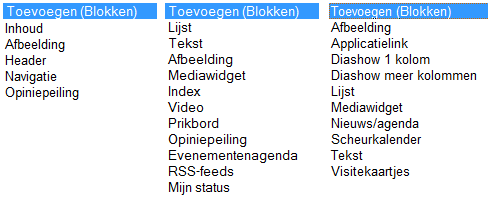
In het bovenstaande voorbeeld ziet u dat het menu "toevoegen Blok" in IPROX niet overal dezelfde opties herbergt. Dit is implementatie specifiek. De beschrijvingen van de blokken in deze pagina is bijna generiek, het is mogelijk dat uw IPROX hiervan afwijkt als uw site is voorzien van maatwerk opties. Vraag uw contactpersoon bij InfoProjects naar mogelijke uitbreidingen en/of wijzigingen.
Algemene instellingen per blok
In het tabblad Blokken voegt u de blokken toe die u wilt plaatsen op uw pagina. Van ieder blok vult u de verplichte velden in en indien u dit wenst, ook de niet verplichte velden.
Bij velden waarvoor het belangrijk is dat de inhoud exact voldoet aan specifieke eisen, worden deze bij het veld als toelichting weergegeven. Dit geldt onder andere bij afbeeldingen die vaste breedte moeten hebben.
Specifieke velden die voor kunnen komen in de blokken:
- Kleur blok (niet generiek)
Kies een van de standaard kleuren. Op basis van deze keuze wordt van het blok de koptitel, de tekst en de rand in de gekozen kleur weergegeven.
- Gekleurde achtergrond (niet generiek)
Aangevinkt: de achtergrond van het blok krijgt de kleur die gekozen is bij “kleur blok”. De titel en de rand krijgen ook die kleur. De tekst krijgt de kleur wit.
- Tekst (niet generiek)
In het veld Tekst of Inhoud zal de IPROX editor beperkt beschikbaar zijn. Niet alle functionaliteiten zijn hier wenselijk of mogelijk.
Lijst
Een lijst bestaat uit een verzameling verwijzingen. U kunt kiezen uit interne verwijzingen, externe verwijzingen en downloads. Na het invoeren van de verwijzingen kunt u wijzigingen aanbrengen in de volgorde van de verwijzingen.
Tekst
Door middel van het blok Tekst kunt u tekst opnemen in uw pagina en in sommige gevallen een foto plaatsen. U kunt onderaan dit blok één verwijzing opnemen. Soms is het mogelijk om ook in de tekst via de IPROX editor verwijzingen te plaatsen. De breedte van de foto is afhankelijk van de breedte van de kolom waar dit blok wordt opgenomen.
Plaatst u dit blok in een kolom die één-breed is en wijzigt u door het te verplaatsen naar een kolom die twéé-breed is, dan vervangt u de foto.
U![]() maakt tijdens het plaatsen van de tekst gebruik van de IPROX editor. Indien u daar de functionaliteit MediaWidget tegenkomt, dan is het toegestaan daar gebruik van te maken. U gebruikt de Mediawidget om informatie van een andere bron op uw pagina te tonen. Dit kan een filmpje, kaart of twitterfeed zijn.
maakt tijdens het plaatsen van de tekst gebruik van de IPROX editor. Indien u daar de functionaliteit MediaWidget tegenkomt, dan is het toegestaan daar gebruik van te maken. U gebruikt de Mediawidget om informatie van een andere bron op uw pagina te tonen. Dit kan een filmpje, kaart of twitterfeed zijn.
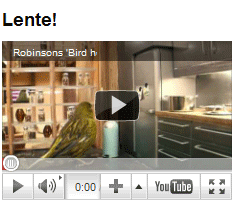
Afbeelding
Het blok Afbeelding bestaat uit een afbeelding waar u een verwijzing aan kunt koppelen. De afbeelding vormt in dat geval de verwijzing. Het adres van de verwijzing wordt getoond als de bezoeker met de muis over de afbeelding schuift.

Index
Met het blok Index kan bijvoorbeeld nieuws worden opgenomen, waarbij automatisch de nieuw geplaatste bijdragen worden getoond. De berichten worden automatisch geplaatst omdat er een koppeling wordt aangebracht met een Indexpagina. Er is een wisselwerking tussen het blok Index en de eigenschappen van de Indexpagina. Het aantal berichten dat wordt getoond, wordt ingesteld in het blok Index.
Prikbord
Met het blok Prikbord is het mogelijk de nieuwste bijdragen te tonen van het paginatype Prikbord. Het aantal berichten dat wordt getoond, wordt ingesteld in het blok Prikbord. Hou er rekening mee dat u niet meer items kan laten tonen dan ingesteld staat in het paginatype prikbord zelf.

In het blok waarin een prikbord gekoppeld wordt hebben de instellingen:
- Beschrijving tonen
- Datum tonen
- Afbeelding tonen
- Melder tonen
voorrang boven de instelling op de pagina Prikbord zelf.
NB voor "Datum tonen" geldt dat ook nog naar de pagina-instelling voor "Tijd" wordt gekeken. Dus als "Datum tonen" AAN staat, maar "Tijd" UIT, toont alleen de datum.
Navigatie
Door middel van dit blok kan een deel van de sitestructuur worden getoond, de bezoeker kan hiermee navigeren. Bij het plaatsen van dit blok worden automatisch de directe kinderen onder het aangewezen startpunt (één niveau diep) getoond. In plaats van tonen op structuurvolgorde kunnen de items ook alfabetisch worden geordend. Tevens kan een paginatypefilter worden ingesteld.
Opiniepeiling
Door middel van dit blok kan een koppeling gemaakt worden naar een Opiniepeiling die elders in de structuur is opgenomen. De bezoekers kunnen stemmen en de resultaten bekijken.
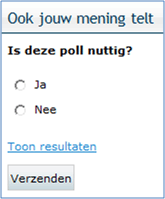
Diashow
In het blok Diashow kunnen afbeeldingen als diavoorstelling worden getoond. De diashow bestaat uit onderhoudbare afbeeldingen met elk een onderhoudbare tekst (niet generiek). Afbeeldingen worden getoond in volgorde van plaatsing in het redactiescherm. Het aantal afbeeldingen is in principe onbeperkt. Klikken op de tekst of op de afbeelding brengt de bezoeker naar een pagina met meer informatie indien er verwijzingen aan zijn toegekend (niet generiek). De interval tussen de verschillende afbeeldingen kan redactioneel worden ingesteld.
Mediawidgets
Door middel van Mediawidgets plaatst u externe inhoud in uw pagina. Bijvoorbeeld een Twitterfeed, een Yammerfeed of een YouTube video. De instructies hiervoor staan op aparte pagina's in deze online Help.
- Twitterfeed
- Yammerfeed
- YouTube video
RSS feeds
U kunt in dit blok de RSS feeds van (externe) sites tonen. Redactioneel is instelbaar hoe het blok toont door middel van het bepalen van de range, samenvatting, datum en bron. Er kunnen meerdere RSS feeds in 1 blok worden getoond.
Applicatie(link)
Middels het blok Applicatie(link) kan een externe webapplicatie op de Landingspagina worden opgenomen.
